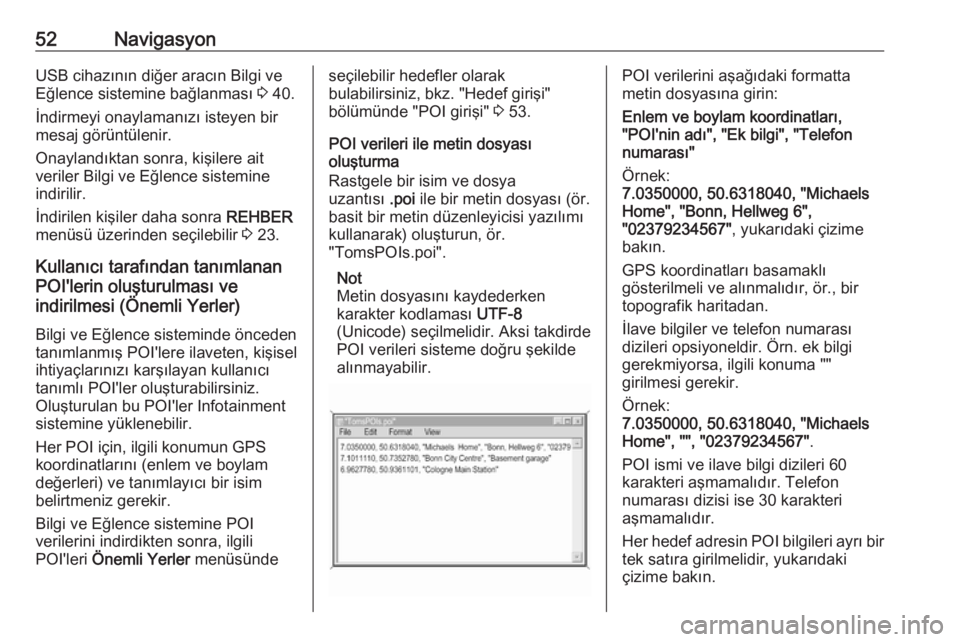Page 49 of 171

Navigasyon49Haritada halihazırda aktif olan
güzergahın genel bakışını göstermek
için GENEL BAKIŞ öğesini seçin.
Ekran butonu RESET olur.
Normal görünüme geri dönmek için, RESET öğesini seçin.
Harita ekranı
Görüntüleme modu
Etkileşim seçim çubuğunda MENÜ
öğesini seçin ve ardından ilgili alt
menüyü görüntülemek için Harita
görüntüsü öğesini seçin.
İstenilen harita ekranını ( 3D Görüntü,
Hedef yukarda görüntüsü , Kuzey
yukarda görüntüsü ) seçin.
Not
Alternatif olarak, değişik harita
görünümleri ( 3D Görüntü, Hedef
yukarda görüntüsü , Kuzey yukarda
görüntüsü ) arasında hızlı geçiş
yapmak için tekrarlı şekilde
uygulama tepsisindeki x ögesini
seçebilirsiniz.Ses bilgileri
Eğer Audio bilgi - Açık ayarlı ise,
istasyon, albüm ya da o an çalınan
şarkı hakkında bilgi harita ekranında
görüntülenir.
Etkileşim seçim çubuğunda MENÜ
öğesini seçin ve ardından ilgili alt
menüyü görüntülemek için Harita
görüntüsü öğesini seçin.
Audio bilgi - Açık veya Audio bilgi -
Kapalı ayarlayın.
Ekran modu
Etkileşim seçim çubuğunda MENÜ
öğesini seçin ve ardından ilgili alt
menüyü görüntülemek için Harita
görüntüsü öğesini seçin.
Gün / Gece modu menü noktasını
seçiniz.
Dış aydınlatma durumuna göre Gün
veya Gece aktif yapın.
Ekranın otomatik ayarlanmasını
istiyorsanız, Otomatik öğesini
etkinleştirin.Binaların görüntülenmesi
Etkileşim seçim çubuğunda MENÜ
öğesini seçin ve ardından ilgili alt
menüyü görüntülemek için Harita
görüntüsü öğesini seçin.
Binalar 3D ya da normal şekilde
görüntülenebilir.
3D Bina - Açık veya 3D Bina - Kapalı
ayarlayın.
Otomatik yakınlaştırma fonksiyonu
Etkileşim seçim çubuğunda MENÜ
öğesini seçin ve ardından ilgili alt
menüyü görüntülemek için Harita
görüntüsü öğesini seçin.
Sistem özel manevralar olduğunda
haritayı yakınlaştırabilir.
Otomatik zoom - Açık veya Otomatik
zoom - Kapalı ayarlayın.
POI simgeleri
Etkileşim seçim çubuğunda MENÜ
öğesini seçin ve ardından ilgili alt
menüyü görüntülemek için "Özel
hedef" sembollerini göster öğesini
seçin.
Page 50 of 171

50NavigasyonEğer Önemli yer sembolleri
aktifleştirilmişse, mevcut konumun
yakınındaki veya güzergahın
üzerindeki ilgilenilen yerler haritada
görüntülenir.
Önemli yer açık veya Önemli yer
kapalı ayarlayın.
Eğer Önemli yer sembolleri Açık
olarak ayarlanırsa, etkinleştirmek
istediğiniz POI kategorilerini seçin.
Tüm kategorilerin seçimini kaldırmak
için Hepsini sil öğesini seçin.
Mevcut konum hakkında bilgiler Navigasyon menüsünü görüntülemek için etkileşim seçim çubuğundaki
MENÜ öğesini seçin.
Güncel konum öğesini seçerek
mevcut konumun etrafındaki en yakın
adres, koordinatlar ve İlgilenilen
yerler ( 3 53) hakkında detaylı
bilgileri gösteren ilgili alt menü açılır.
En yakın adres
Bu alt menüden en yakın adresi
sisteme kaydedebilirsiniz.
Hedef ayrıntıları görünümünü
görüntülemek için En yakın adres:
öğesini seçin.
Bir adresin nasıl kaydedileceği
hakkında detaylı açıklama için
● veya bir kişi olarak 3 23
● favori olarak 3 19
Özel hedefler
Bu alt menüden, en yakın ilgilenilen yerlerden birisine ait güergah
kılavuzunu başlatabilirsiniz.
İstenilen özel hedefi seçin. Hedef
detayları ekranı gösterilir.
Başla menü noktasını seçiniz.
Bir hedefin nasıl girileceği hakkında
detaylı açıklama için 3 53.
Navigasyon verileri yönetimi
Etkileşim seçim çubuğundaki MENÜ
seçin ve ondan sonra Kişisel veriler
öğesini seçin.
Page 51 of 171

Navigasyon51Navigasyon uygulamasına ait farklı
veri saklama konumları listesi
gösterilir.
Kişiler listesi
İlgili alt menüyü görüntülemek için
İrtibatlar menü öğesini seçin.
Kişiler listesindeki tüm girişlerin
silinmesi için Tüm kayıtları sil öğesini
seçin. Komple kişiler listesini silmek
için görüntülenen mesajı onaylayın.
Kişileri düzenle modunu
görüntülemek için, İrtibat listesini işle
ögesini seçin.
Kişiler listesinin düzenlenmesi
hakkında detaylı açıklamalar için
3 23.
Mevcut hedefler listesi
İlgili alt menüyü görüntülemek için
Son hedefler menü öğesini seçin.
Mevcut hedefler listesindeki tüm
girişleri silmek için Tüm hedefleri sil
öğesini seçin. Komple son varış
noktaları listesini silmek için
görüntülenen mesajı onaylayın.
Tek tek varış noktalarını silmek için,
Münferit hedefleri sil ögesini seçin.
Mevcut varış noktalarının listesigörüntülenir. İlgili varış noktasının
yanına ─ ögesini seçin. Hedefi silmek
için görüntülenen mesajı onaylayın.
İndirilen POI'ler
İlgili alt menüyü görüntülemek için
Önemli Yerler menü öğesini seçin.
Sisteme önceden indirilen POI'ler silinebilir. Diğer POI'ler sistemdekalır.
Kişiler listesindeki tüm girişlerin
silinmesi için Tüm önemli yerleri sil
öğesini seçin. Komple özel hedefler
listesini silmek için görüntülenen
mesajı onaylayın.
Sadece ayrı kategorileri silmek için,
özel hedef kategorilerinin bir listesini
görüntülemek için Kişisel kategorileri
sil ögesini seçin. İlgili kategorinin
yanına ─ ögesini seçin. Kategoriyi
silmek için görüntülenen mesajı
onaylayın.
Hedef verilerinin bir USB cihazına
yüklenmesi
Sonraki kullanım için, ör. diğer
araçlarda, araç kişileri listesini ve
önceden indirilen POI'leri (bkz.aşağıdaki "Kullanıcı tanımlı POI'leri
oluşturma ve indirme") bir USB
cihazına kaydedebilirsiniz:
Kayıtlı yerleri yükle menü noktasını
seçiniz.
Kişiler listesi ve POI verileri
bağlanılan USB cihazında "F:
\myContacts" veya "F:\myPOIs"
klasörlerinde saklanır, burada "F:\"
ise USB cihazının ana klasörüdür.
Not
Bu fonksiyon sadece eğer yeterli
depolama alanına sahip bir USB
cihazı bağlanıysa gerçekleştirilebilir.
Oto tamamlama işlevi
Oto tamamlama işlevi tarafından
kullanılan varış noktası girişleri
listesini silmek için, Otomatik
tamamlamayı sil ögesini seçin.
Kişiler verilerinin indirilmesi Araç kişileri listenizi diğer araçlardaki
Bilgi ve Eğlence sistemleri ile karşılıklı değiştirebilirsiniz:
Bir USB cihazına verileri yüklemek
için, yukarıdaki "Hedef verilerinin bir
USB cihazına yüklenmesi" bölümüne
bakınız.
Page 52 of 171
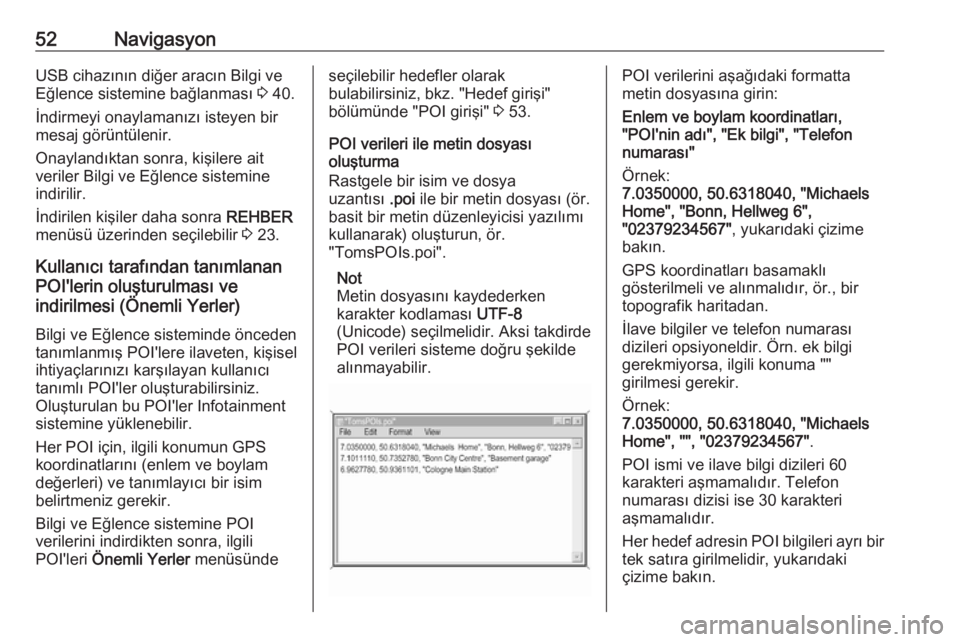
52NavigasyonUSB cihazının diğer aracın Bilgi ve
Eğlence sistemine bağlanması 3 40.
İndirmeyi onaylamanızı isteyen bir mesaj görüntülenir.
Onaylandıktan sonra, kişilere ait
veriler Bilgi ve Eğlence sistemine
indirilir.
İndirilen kişiler daha sonra REHBER
menüsü üzerinden seçilebilir 3 23.
Kullanıcı tarafından tanımlanan POI'lerin oluşturulması ve
indirilmesi (Önemli Yerler)
Bilgi ve Eğlence sisteminde önceden
tanımlanmış POI'lere ilaveten, kişisel
ihtiyaçlarınızı karşılayan kullanıcı
tanımlı POI'ler oluşturabilirsiniz.
Oluşturulan bu POI'ler Infotainment
sistemine yüklenebilir.
Her POI için, ilgili konumun GPS
koordinatlarını (enlem ve boylam
değerleri) ve tanımlayıcı bir isim
belirtmeniz gerekir.
Bilgi ve Eğlence sistemine POI
verilerini indirdikten sonra, ilgili
POI'leri Önemli Yerler menüsündeseçilebilir hedefler olarak
bulabilirsiniz, bkz. "Hedef girişi"
bölümünde "POI girişi" 3 53.
POI verileri ile metin dosyası
oluşturma
Rastgele bir isim ve dosya
uzantısı .poi ile bir metin dosyası (ör.
basit bir metin düzenleyicisi yazılımı
kullanarak) oluşturun, ör.
"TomsPOIs.poi".
Not
Metin dosyasını kaydederken
karakter kodlaması UTF-8
(Unicode) seçilmelidir. Aksi takdirde
POI verileri sisteme doğru şekilde alınmayabilir.POI verilerini aşağıdaki formatta
metin dosyasına girin:
Enlem ve boylam koordinatları,
"POI'nin adı", "Ek bilgi", "Telefon
numarası"
Örnek:
7.0350000, 50.6318040, "Michaels
Home", "Bonn, Hellweg 6",
"02379234567" , yukarıdaki çizime
bakın.
GPS koordinatları basamaklı
gösterilmeli ve alınmalıdır, ör., bir
topografik haritadan.
İlave bilgiler ve telefon numarası
dizileri opsiyoneldir. Örn. ek bilgi
gerekmiyorsa, ilgili konuma ""
girilmesi gerekir.
Örnek:
7.0350000, 50.6318040, "Michaels
Home", "", "02379234567" .
POI ismi ve ilave bilgi dizileri 60
karakteri aşmamalıdır. Telefon
numarası dizisi ise 30 karakteri
aşmamalıdır.
Her hedef adresin POI bilgileri ayrı bir tek satıra girilmelidir, yukarıdaki
çizime bakın.
Page 53 of 171

Navigasyon53POI verilerinin bir USB cihazına
depolanması
Bir USB cihazının kök dizininde,
" myPOIs " adlı bir klasör oluşturun,
örneğin "F:\myPOIs", burada "F:\"
USB cihazının kök klasörüdür.
"myPOIs" klasöründe, POI'lerinizi
içeren metin dosyasını kaydedin,
örneğin "F:\myPOIs\TomsPOIs.poi".POI bilgilerinin çeşitli alt menülerde
organize edilmesi
İsteğe bağlı olarak, metin dosyalarını
gelişigüzel adlandırılmış birden fazla
alt klasörde organize edebilirsiniz
(maks. alt klasör yapısı derinliği: 2).
Örnekler: F:\myPOIs\AnnsPOIs veya
F:\myPOIs\MyJourney\London,
burada F:\ USB cihazının kök
dizininin adıdır.
Not
Bir klasöre sadece alt klasörler veya
sadece POI dosyaları kaydedilebilir. İkisinin bir karışımı, sisteme doğruşekilde alınmaz.
POI bilgileri aracın bilgi ve eğlence
sisteminde bu şekilde organize
edildikten sonra (aşağıdaki indirmetanımlamasına bakın), Önemli Yerler
menüsünde seçilebilen alt menülerin
bir listesi görünür.
Bir alt menü seçildikten sonra, daha
ayrıntılı alt menüler ve alınmış POI
kategorilerinin ilgili listeleri görünür.
POI verilerinin bilgi ve eğlence
sistemine indirilmesi
Üzerinde kullanıcı tarafından
tanımlanan POI verileri bulunan USB
cihazını Infotainment sisteminin USB
girişine bağlayın 3 40.
İndirmeyi onaylamanızı isteyen bir
mesaj görüntülenir.
Onaylandıktan sonra, POI verileri
Bilgi ve Eğlence sistemine
indirilecektir.
İndirilen POI'ler Önemli Yerler
menüsü üzerinden hedefler olarak
seçilebilir, bkz. "Hedef girdisi"
bölümündeki "POI girişi" kısmı
3 53.
Hedef girişi
Güzergah kılavuzuna ait bir hedef
ayarlamak için navigasyon
uygulaması farklı seçenekler sunar.Navigasyon haritasını görüntülemek
için HOME tuşuna basın ve sonra
NAV ögesini seçin.
Etkileşim seçim çubuğundaki
HEDEF ögesini seçin ve ardından
farklı giriş adresi seçeneklerinden
birini seçin.
Bir seferlik varış noktası girişi
Menünün en üst sırasında bulunan
giriş alanına dokunun. Bir tuş takımı
görüntülenir.
Klavyeler hakkında detaylı bir
açıklama için 3 18.
Bir adres ya da arama terimi girin ve
girişinizi onaylayın.
Page 54 of 171
54NavigasyonMuhtemel varış noktaları içeren ikiliste oluşturuldu. Liste sekmeleri
arasında değişim yapmak için,
ekranın en üst sırasında bulunan
Adres ya da Öne. Yerl. ögelerine
dokunun.
Adres listesi:
Özel Hedefler listesi:
Özel hedeflerin ayrıntılı tanımı için,
aşağıdaki "Özel Hedefler girişi"
kısmına bakın.
Varış noktalarından birini seçin.
Hedef detayları ekranı gösterilir.
Güzergah kılavuzunu başlatmak için,
Başla öğesini seçin.
Adres giriş ekranı
ADRES menü noktasını seçiniz.
Adres gir ekranı görüntülenir.
Adres parçası girişlerinin yanındaki
giriş alanlarından birine dokunun. Bir
tuş takımı görüntülenir.
Klavyeler hakkında detaylı bir
açıklama için 3 18.
Gerekli varış noktası bilgisini girin.
Not
Ekranın tamamen doldurulması
gerekli değildir.
Page 55 of 171

Navigasyon55Girişinizi onaylamak için, ekranın üst
sağ köşesindeki 9 ögesini seçin.
Eğer girilen bilgilere göre birden fazla
olası hedef varsa, bulunan eşleşmiş
tüm hedeflerin listesi gösterilir.
İstenen adresi seçin.
Hedef detayları ekranı gösterilir.
Güzergah kılavuzunu başlatmak için,
Başla öğesini seçin.
Kavşak giriş ekranı
KAVŞAK menü noktasını seçiniz.
Kavşak gir ekranı görüntülenir.
Adres parçası girişlerinin yanındaki
giriş alanlarından birine dokunun. Bir
tuş takımı görüntülenir.
Klavyeler hakkında detaylı bir
açıklama için 3 18.
Gerekli varış noktası bilgisini girin.
Girişinizi onaylamak için, ekranın üst
sağ köşesindeki 9 ögesini seçin.
Eğer girilen bilgilere göre birden fazla
olası hedef varsa, bulunan eşleşmiş
tüm hedeflerin listesi gösterilir.
İstenen adresi seçin.
Hedef detayları ekranı gösterilir.
Güzergah kılavuzunu başlatmak için,
Başla öğesini seçin.
Özel hedefler girişi
İlgilenilen yer (POI) ör. benzin
istasyonu, park alanı veya lokanta
gibi sizin ilginizi çeken özel bir yer
olabilir.
Navigasyon sisteminde kaydedilen
veriler, haritada belirtilen pek çok sayıda önceden tanımlı POI'leri içerir
(eğer aktifse, 3 47).
Sistemde ayrıca münferit POI'ler de
kaydedebilirsiniz, bkz. "Kullanım"
bölümündeki "Kullanıcı tanımlı
POI'leri (POI'lerim) oluşturma veindirme" 3 47. Bu POI'ler, POI ana
kategorisi Önemli Yerler üzerinden
hedefler olarak seçilebilir.
Güzergah kılavuzuna ait bir POI'yi
hedef olarak seçmek için, etkileşim
seçim çubuğundaki HEDEF öğesini
seçin ve sonra Önemli Yerler öğesini
seçin. Arama alanı seçimi için bir liste görüntüleniyor.
Bir arama konumunun ayarlanması
Seçeneklerden birini seçin.
Not
Yol üzerindeki önemli yerler ve
Hedef bölgedeki önemli yerler
seçenekleri sadece güzergah
kılavuzu etkinken mevcuttur.
Page 56 of 171

56NavigasyonEğer Başka önemli yerler seçili ise, bir
tuş takımı görüntülenir.
Klavyeler hakkında detaylı bir
açıklama için 3 18.
İstenen konumu girin ve girişinizi
onaylayın.
Özel hedef kategorilerine ait bir liste
görüntülenir.
Kategoriler üzerinden POI'leri arama
Listedeli ana kategorilerden birini
seçin. Alt kategorilerle birlikte bir liste
gösterilir.
İlgili ana kategoride mevcut olan tüm
POI'leri göstermek için Hepsini
listele öğesini seçin. Liste içinde
gezinin ve istenen POI seçin.
Bir alt kategori içindeki tüm POI'leri
göstermek için ilgili alt kategoriyi
seçin. Liste içinde gezinin ve istenen
POI seçin.
Hedef detayları ekranı gösterilir.
Seçilen POI hakkında daha fazla bilgi
için, ekranın üst sağ köşesinde
bulunan Bilgi ögesine dokunun.
Güzergah kılavuzunu başlatmak için,
Başla öğesini seçin.İsim girişi üzerinden POI'leri arama
Belirli bir POI, bir kategori veya belirli
bir konum için POI ana kategorileri
listesindeki veya alt kategori
listelerinden birisindeki Harf ile
hecele öğesini seçin. Bir tuş takımı
görüntülenir.
Klavyeler hakkında detaylı bir
açıklama için 3 18.
İstenen adı veya kategoriyi girin.
Girdinizi onaylamak için 9 öğesini
seçin. Hedef detayları ekranı
gösterilir.
Seçilen POI hakkında daha fazla bilgi
için, ekranın üst sağ köşesinde
bulunan Bilgi ögesine dokunun.
Güzergah kılavuzunu başlatmak için,
Başla öğesini seçin.
Mevcut hedefler listesi GEÇMİŞ menü noktasını seçiniz.
Halihazırda girilen tüm hedeflerin listesi gösterilir.
Girişlerden birisini seçin. Hedef
detayları ekranı gösterilir.
Güzergah kılavuzunu başlatmak için,
Başla öğesini seçin.
Kişiler listesi REHBER menü noktasını seçiniz.
Kişiler listesi gösterilir.
 1
1 2
2 3
3 4
4 5
5 6
6 7
7 8
8 9
9 10
10 11
11 12
12 13
13 14
14 15
15 16
16 17
17 18
18 19
19 20
20 21
21 22
22 23
23 24
24 25
25 26
26 27
27 28
28 29
29 30
30 31
31 32
32 33
33 34
34 35
35 36
36 37
37 38
38 39
39 40
40 41
41 42
42 43
43 44
44 45
45 46
46 47
47 48
48 49
49 50
50 51
51 52
52 53
53 54
54 55
55 56
56 57
57 58
58 59
59 60
60 61
61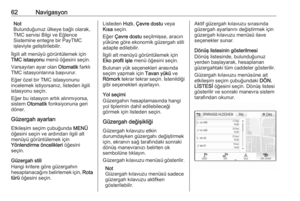 62
62 63
63 64
64 65
65 66
66 67
67 68
68 69
69 70
70 71
71 72
72 73
73 74
74 75
75 76
76 77
77 78
78 79
79 80
80 81
81 82
82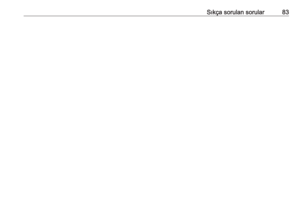 83
83 84
84 85
85 86
86 87
87 88
88 89
89 90
90 91
91 92
92 93
93 94
94 95
95 96
96 97
97 98
98 99
99 100
100 101
101 102
102 103
103 104
104 105
105 106
106 107
107 108
108 109
109 110
110 111
111 112
112 113
113 114
114 115
115 116
116 117
117 118
118 119
119 120
120 121
121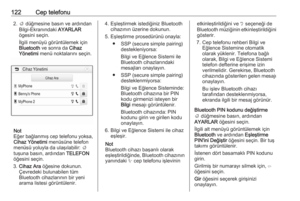 122
122 123
123 124
124 125
125 126
126 127
127 128
128 129
129 130
130 131
131 132
132 133
133 134
134 135
135 136
136 137
137 138
138 139
139 140
140 141
141 142
142 143
143 144
144 145
145 146
146 147
147 148
148 149
149 150
150 151
151 152
152 153
153 154
154 155
155 156
156 157
157 158
158 159
159 160
160 161
161 162
162 163
163 164
164 165
165 166
166 167
167 168
168 169
169 170
170